查看方法一:
1、在Windows系统桌面,右键点击桌面上的“计算机”图标,然后在弹出菜单中选择“管理”菜单项,如图:
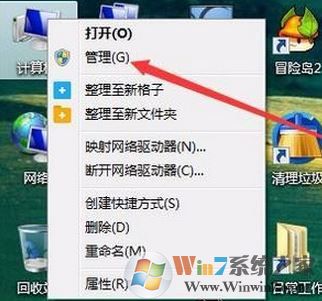
2、打开计算机管理窗口,在这里点击左侧边栏的“存储/磁盘管理”菜单项,如图所示:

3、打开磁盘管理后我们在右侧就可以看到硬盘的容量,由于换算的原因,硬盘大小会比实际大小小一些,如小编当前电脑是500G的硬盘,实际可用空间只有466,这是正常的!
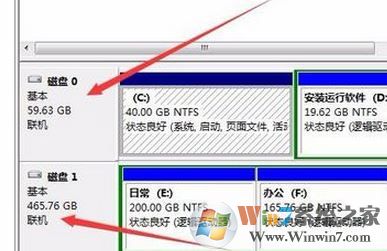
查看方法二:
1、首先在“计算机”图标点击鼠标右键,在弹出菜单中选择“属性”选项;

2、然后在打开的系统属性窗口中,此时我们在左侧点击“设备管理器”选项;
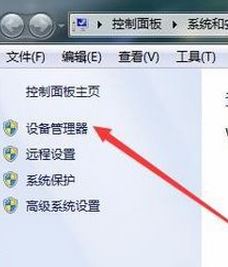
3、在打开的设备管理器窗口中,我们点击“磁盘驱动器”菜单项;
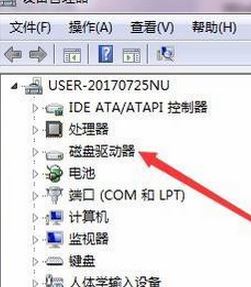
4、在设备管理器中的硬盘列表中,通过列表也可以看出我们的硬盘容量大小以及磁盘品牌。
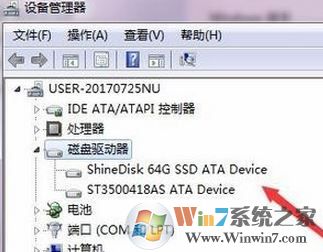
查看方法三:
1、下载安装360驱动大师或者鲁大师;
2、安装后运行360驱动大师,此时会开始对我们的电脑硬件进行彻查;
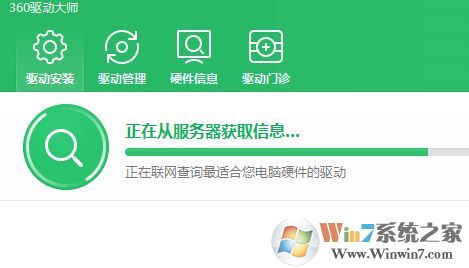
3、检测完毕后我们点击【硬件信息】,在下面就可以看到 主硬盘一栏,在后面便会显示硬盘品牌以及大小!
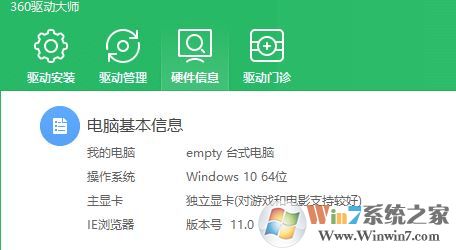
以上便是winwin7小编给大家介绍的查看硬盘大小的操作方法!
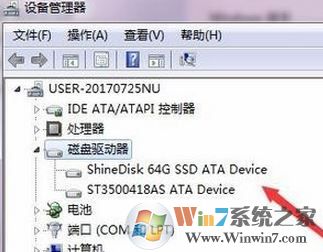
查看方法三:
1、下载安装360驱动大师或者鲁大师;
2、安装后运行360驱动大师,此时会开始对我们的电脑硬件进行彻查;
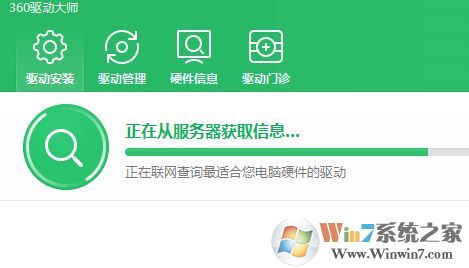
3、检测完毕后我们点击【硬件信息】,在下面就可以看到 主硬盘一栏,在后面便会显示硬盘品牌以及大小!
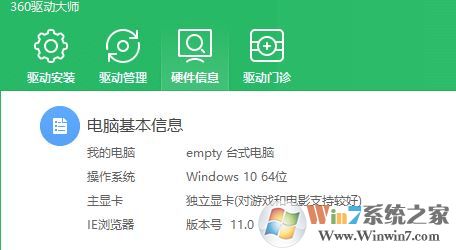
以上便是winwin7小编给大家介绍的查看硬盘大小的操作方法!